Comment installer Deepin Desktop sur Manjaro 18 Linux
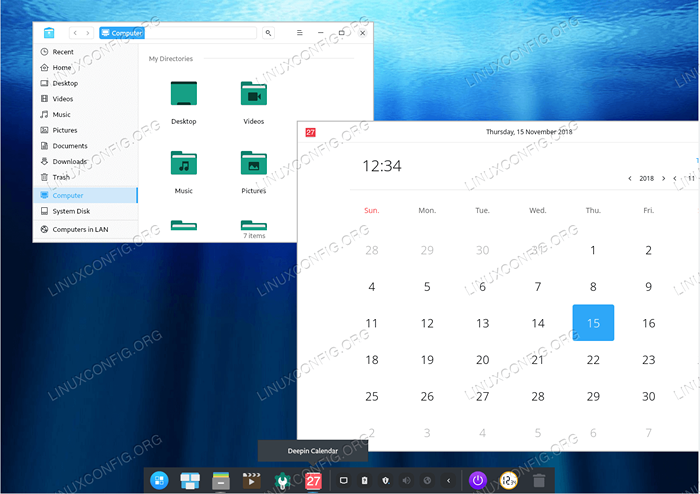
- 4591
- 319
- Romain Martinez
Manjaro Linux est livré avec un environnement de bureau XFCE4 par défaut. Cependant, cela n'empêche pas l'utilisateur d'installer plusieurs autres environnements de bureau sur le même système.
Dans ce comment installer Deepin Desktop sur le tutoriel Linux de Manjaro 18, vous apprendrez:
- Comment installer Deepin Desktop sur Manjaro 18.
- Comment passer à Deepin Desktop sur Manjaro 18.
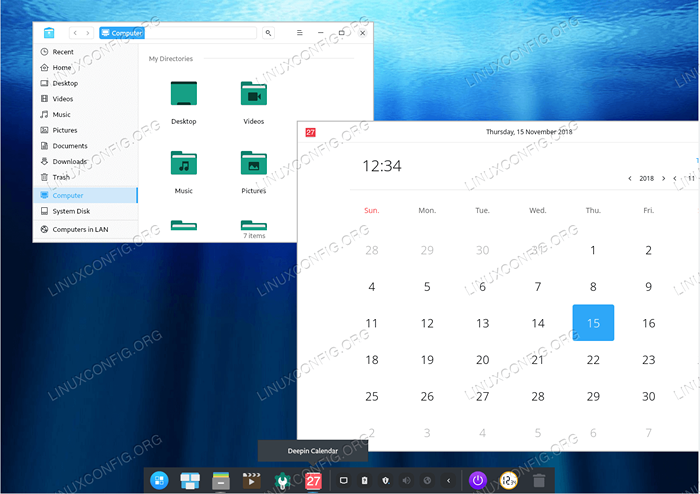 Installé Deepin Desktop sur Manjaro 18 Linux.
Installé Deepin Desktop sur Manjaro 18 Linux. Exigences et conventions logicielles utilisées
| Catégorie | Exigences, conventions ou version logicielle utilisée |
|---|---|
| Système | Manjaro Linux |
| Logiciel | N / A |
| Autre | Accès privilégié à votre système Linux en tant que racine ou via le Sudo commande. |
| Conventions | # - Exige que les commandes Linux soient exécutées avec des privilèges racine soit directement en tant qu'utilisateur racine, soit par l'utilisation de Sudo commande$ - Exige que les commandes Linux soient exécutées en tant qu'utilisateur non privilégié régulier |
Comment installer Deepin Desktop sur Manjaro 18 Linux Instructions étape par étape
- Ouvrez le terminal. Comment ouvrir le terminal dépend de votre environnement de bureau installé. Par défaut
xfce4presse de bureauAlt + F2, taperXFCE4-terminalet presserENTRER. - Mettez à jour l'index du référentiel de packages:
$ sudo pacman -syy
- Installer
profond dansPackage en exécutantPac-Mancommande:$ sudo pacman -s --noconfirm Deepin
Le package de transition Deepin est livré avec plusieurs membres du groupe:
:: Il y a 26 membres en groupe Deepin: :: Communauté du référentiel 1) Deepin-Account-Faces 2) Deepin-Anything 3) Deepin-API 4) Deepin-Calendar 5) Deepin-Control-Center 6) Deepin-Daemon 7) Deepin-desktop-base 8) Deepin-desktop-Schemas 9) Deepin-dock 10) Deepin-File-Manager 11) Deepin-Grub2-themes 12) Deepin-gtk-thème 13) Deepin-Image-Viewer 14) Deepin-Launcher 15) Deepin-Manual 16) deepin-menu 17) deepin-network-utils 18) Deepin-Polkit-Agent-EXT-Gmekeyring 19) Deepin-Qt5dxcb-Plugin 20) Deepin-Qt5integration 21) Deepin-Session-Ui 22) Deepin -Shortcut-Viewer 23) Deepin-Soun-theme 24) Deepin-System-Monitor 25) Deepin-Turbo 26) Startdde Entrez une sélection (par défaut = tout):
Lorsque vous êtes invité, appuyez sur
ENTRERPour installer tous les membres ou choisir sélectivement en entrant le numéro de membre Deepin pertinent. - Une fois l'installation de bureau Deepin terminée, redémarrez votre système Linux Manjaro 18.
- Si vous avez une connexion compatible automatiquement et sélectionnez le
Profond dansDesktop comme votre environnement de bureau Manjaro Linux par défaut.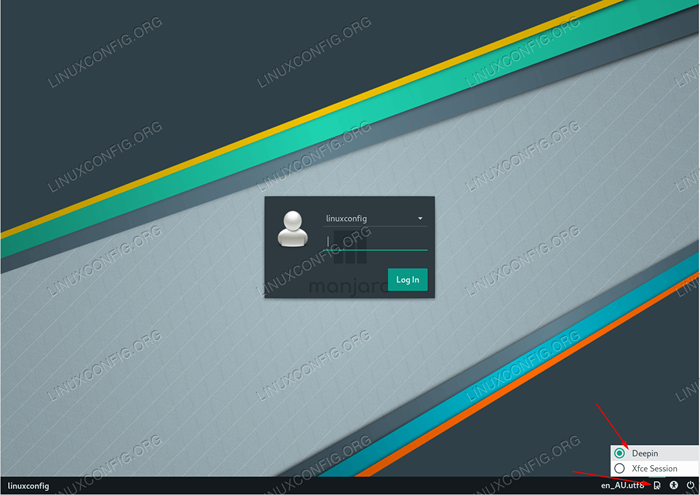 Sélectionnez Deepin comme environnement de bureau de Manjaro Linux par défaut.
Sélectionnez Deepin comme environnement de bureau de Manjaro Linux par défaut. - Entrez les informations d'identification de connexion et appuyez sur le
Connexionbouton.
Vous devriez maintenant être accueilli par le bureau Deepin.
Tutoriels Linux connexes:
- Choses à installer sur Ubuntu 20.04
- Choses à faire après l'installation d'Ubuntu 20.04 Focal Fossa Linux
- Choses à installer sur Ubuntu 22.04
- Téléchargement Linux
- Choses à faire après l'installation d'Ubuntu 22.04 Jammy Jellyfish…
- Fichiers de configuration Linux: 30 premiers
- Linux peut-il obtenir des virus? Exploration de la vulnérabilité de Linux…
- Téléchargement Deepin Linux
- Une introduction à l'automatisation Linux, des outils et des techniques
- Meilleure distribution Linux pour les développeurs
- « Comment configurer Docker Swarm avec plusieurs nœuds docker sur Ubuntu 18.04
- Comment installer Gnome Desktop sur Manjaro 18 Linux »

